Jootoでは、組織の権限とプロジェクトの権限が存在し、それぞれの権限を組み合わせることで機能を制限することが可能になります。
組織の中で最も強い権限を持つのが「管理者」です。次に「アカウント管理者(有料プランのみ)」
そして最も一般的なのが「スタッフ」、制限つきの権限が「ゲスト(有料プランのみ)」と「閲覧者」です。
※プロジェクトの権限に関しては、こちらをご参照ください。
目次
組織の権限は5つあります。
組織の権限は、以下の5種類です。
【 管理者 】組織名や企業情報の変更、カード情報の追加変更、ライセンスの追加購入・削除、組織へのユーザーの招待・削除などの権限を持ちます。複数の管理者を設定できます。
【スタッフ】デフォルトは【 スタッフ 】に設定されています。プロジェクトの新規作成は可能ですが、組織へのユーザーの招待・削除など組織に関わる操作はできません。
【 閲覧者 】指定されたプロジェクトを閲覧することのみが可能です。※ 閲覧者の招待に関して、詳しくはこちら
有料プランの場合は以下の権限を利用できます。
【 アカウント管理者 】管理者との違いは、組織名や企業情報の変更、カード情報の追加変更ができない点です。また、スタッフとの違いは、ライセンスの追加購入・削除、組織へのユーザーの招待・削除ができる点です。複数のアカウント管理者を設定できます。
【 ゲスト 】プロジェクトの権限として「サブメンバー」「外部メンバー」のいずれかのみ付与できます。
例えば、会社組織外の方で限定的に招待したい場合などにお勧めしております。
スタンダードプランのライセンスを1つ追加するごとに、ゲストを一人招待できる枠が付与されます。
ゲストは自身でプロジェクトを作成することはできません。
※ ゲストに関する詳細はこちらを参照ください。
各権限に関する詳細は以下をご覧ください。
組織のユーザー権限の変更について(無料利用の場合)
1. 組織のユーザー一覧を選択
ログイン後、管理画面左上にある組織名のアイコンをクリックし、ユーザーを選択します。
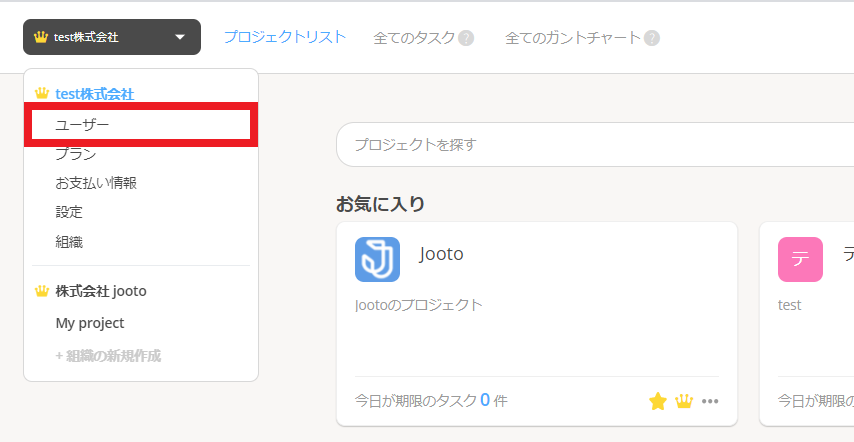
2. 組織のユーザーページの一覧から権限を選択
ユーザ一覧が表示されます。権限を変更したいユーザーを選び、プルダウンから権限を選択します。
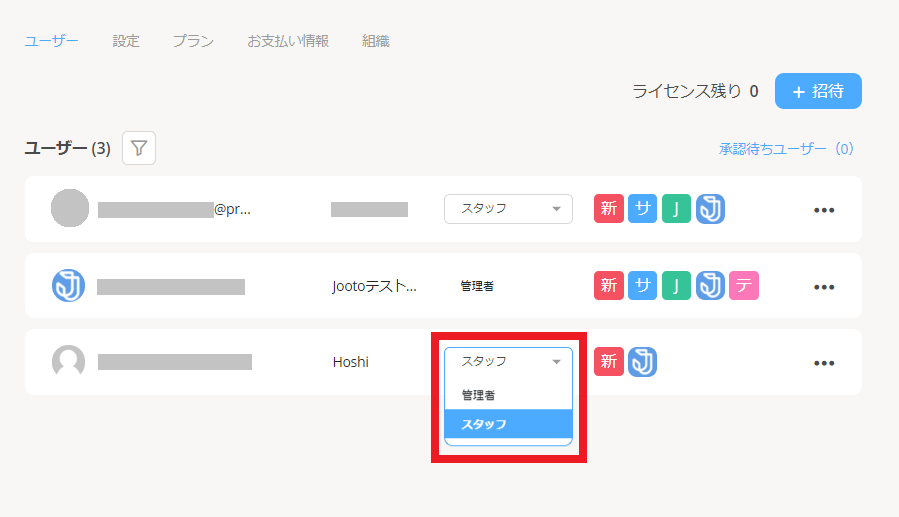
こちらは無料プランの場合になります。
※ 有料プランの場合は、さらに「アカウント管理者」の選択と、「ゲスト」の招待が可能です。
組織のユーザー権限の変更について(有料利用の場合)
1. プルダウンから新たにアカウント管理者 が選択できます。
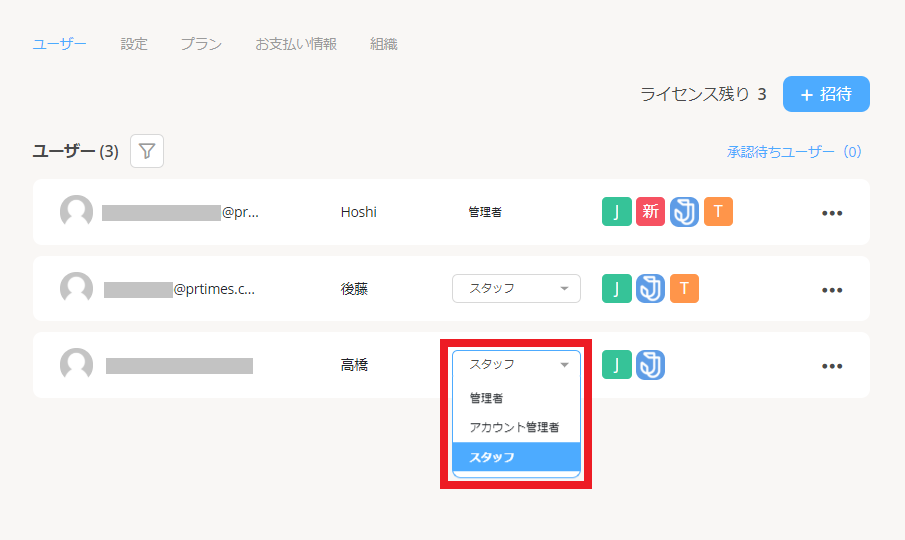
2. ユーザー一覧の右端の【 ••• 】からも変更可能
ユーザー一覧の右端のユーザー一覧の右端の【•••】を選択して、ユーザー詳細をクリックします。
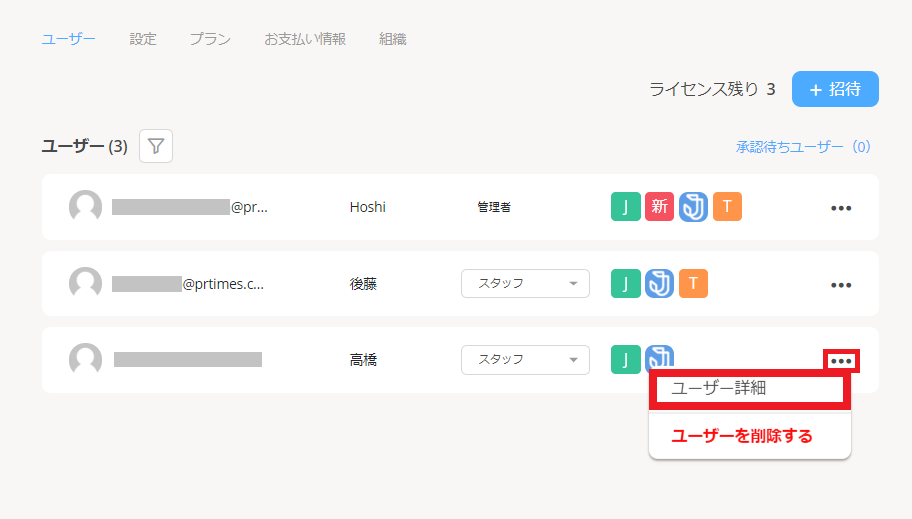
組織の権限の青いアイコンをクリックします。
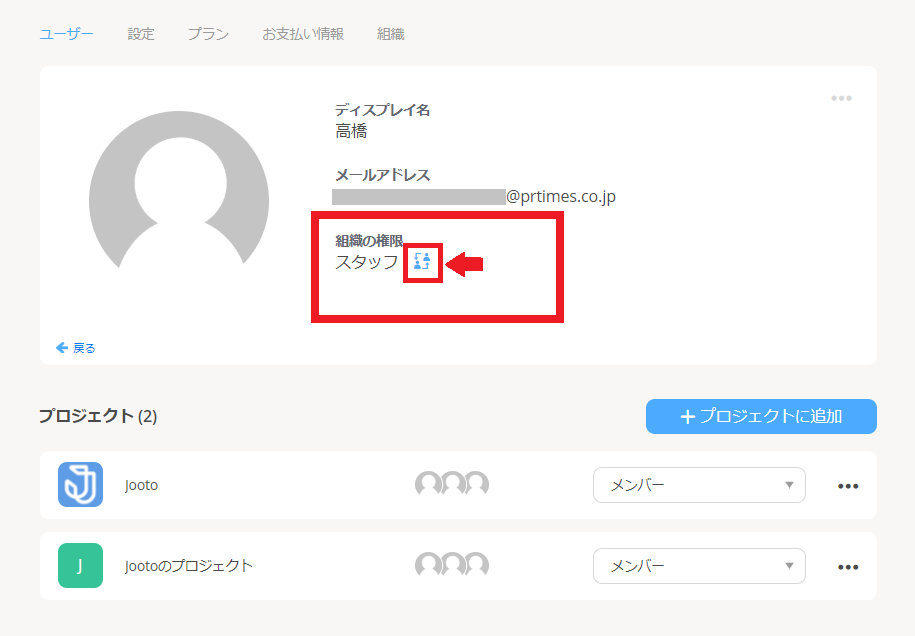
変更したい権限を選び、OKをクリックします。
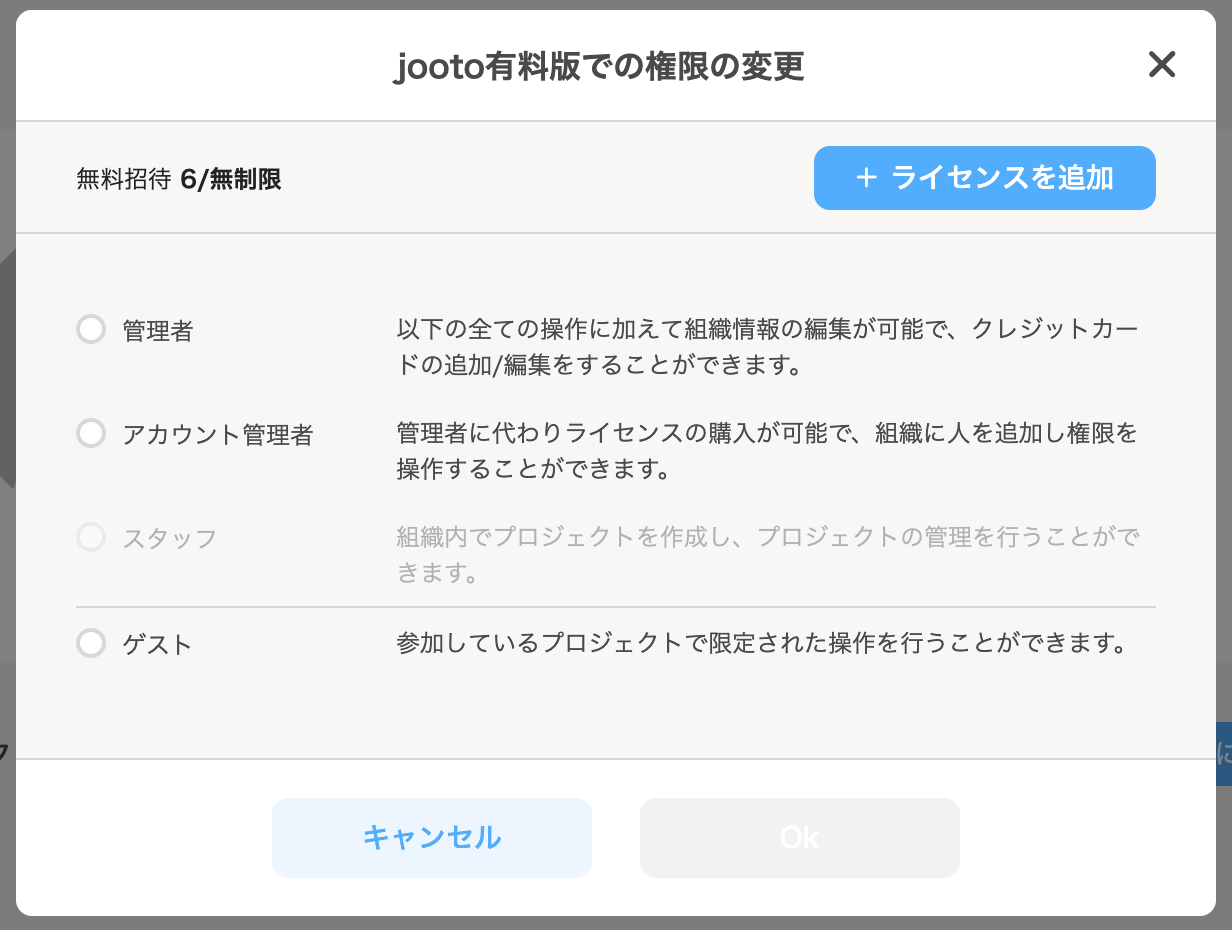
ゲストの招待について(有料利用の場合)
ライセンスをひとつ購入すると、ゲストをひとり招待することができます。
ゲストに関しての詳細はこちらよりご確認ください。:ゲストの追加・削除
閲覧者の招待について
指定されたプロジェクトを閲覧することのみが可能な閲覧者は「ユーザの招待」の右下を押すと追加できます。
閲覧者に関しての詳細はこちらよりご確認ください。:閲覧者の追加・削除

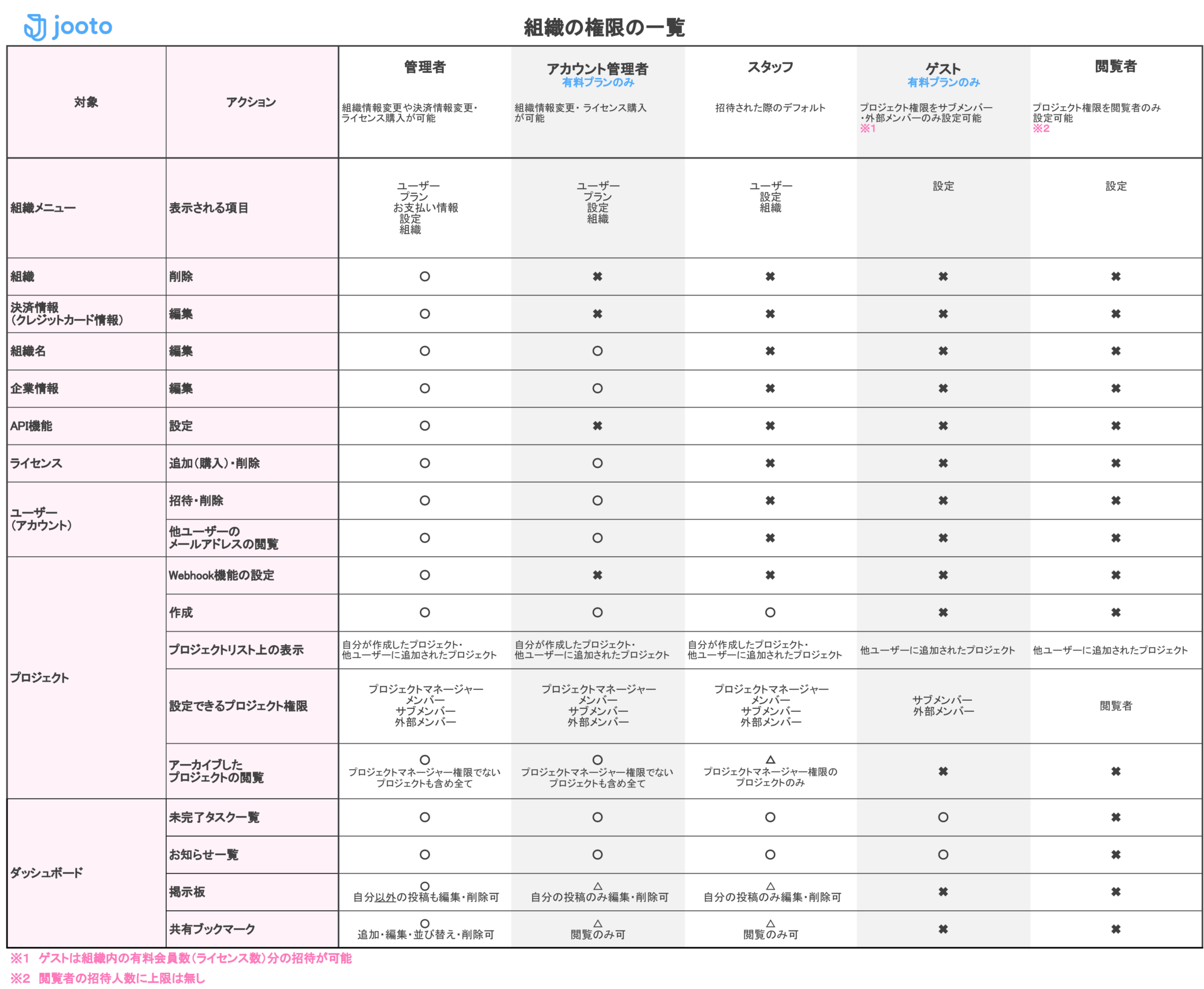
 © 2024 Jooto
© 2024 Jooto
Comments are closed.